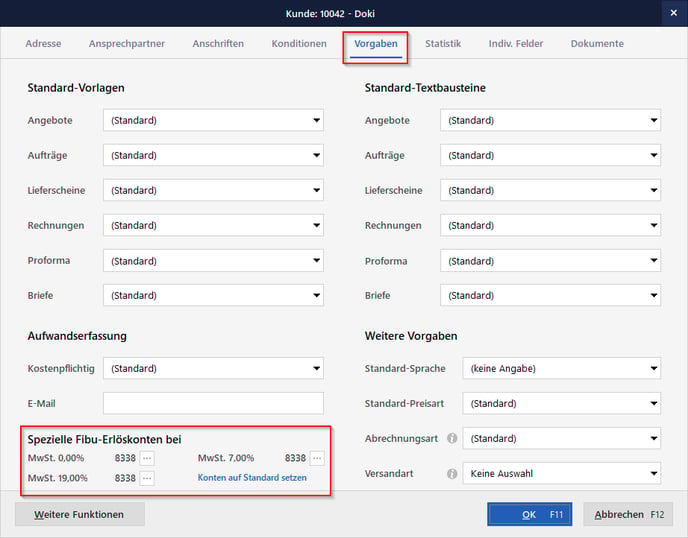Wie können abweichende Erlöskonten ausgewählt werden?
Vorab: Text für Mehrwertsteuer befreite Rechnungen ändern
Sie können den Text, der automatisch beim Erstellen einer Rechnung ohne Mehrwertsteuer im Schlusstext erscheint, durch einen anderen Text austauschen. Letztendlich geschieht dies dadurch, dass Sie ein anderes Standard-Erlöskonto für Netto-Rechnungen in Ihren Stammdaten festlegen. Je nachdem, welches Konto dort ausgewählt ist, erscheint später ein anderer Text auf Ihrer Rechnung. Dafür haben wir bereits eine Beschreibung mit dem Namen Text für Netto- oder Umsatzsteuer befreite Rechnungen ändern vorbereitet. Daher wird dieser Punkt hier nicht weiter beleuchtet.
Festlegen der Standard-Erlöskonten
Begeben Sie sich dazu unter Stammdaten -> Finanzbuchhaltung -> Kontenplan bearbeiten.
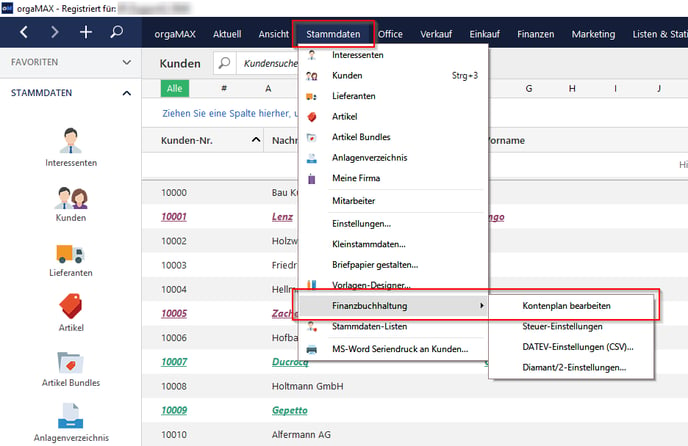
Wählen Sie hier den aktuellen Kontenplan aus und klicken auf Bearbeiten.
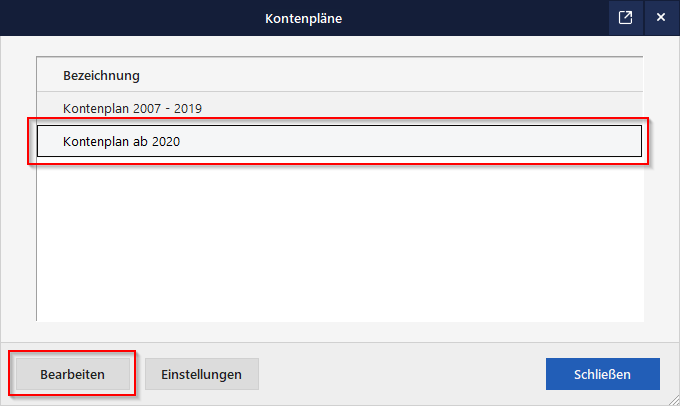
Klicken Sie im nächsten Fenster auf den Reiter Buchungsschemen, wählen das Konto Standard Konto Einnahme 19% USt und bearbeiten dies.
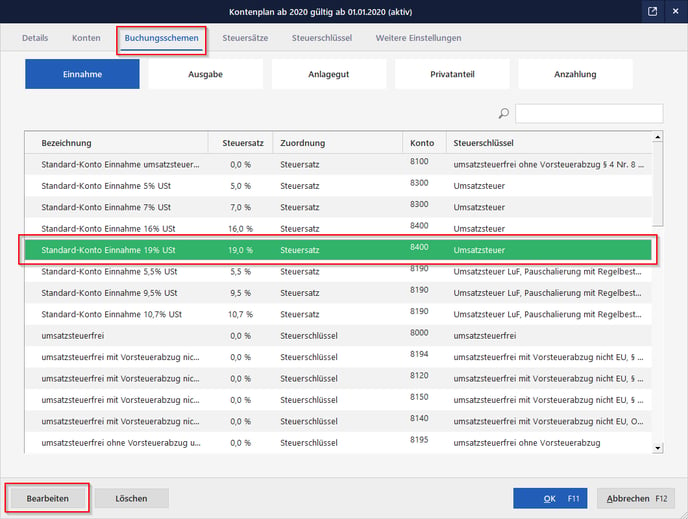
Folgendes Fenster öffnet sich. Klicken Sie hier bei Erlös auf die drei Punkte ... und wählen Ihr gewünschtes Konto aus.
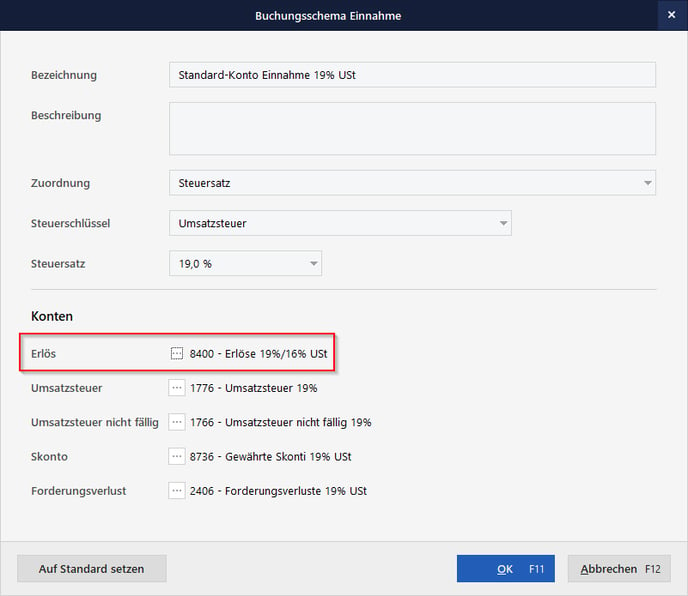
Schließen Sie die Fenster im Anschluss wieder, um die Einstellung zu übernehmen.
Abweichende Erlöskonten bei Angebots-, Auftrags- oder Rechnungsstellung auswählen
Das Standardkonto wurde im letzten Schritt festgelegt. Was aber, wenn diese Rechnung nach Erlösen als Kleinunternehmer von der Umsatzsteuer befreit ist, Ihr Standard aber beispielsweise nach steuerfreien innergemeinschaftlichen Lieferungen? In diesem Fall können die abweichenden Erlöskonten direkt im Vorgang ausgewählt werden.
Schauen Sie sich dazu die folgende Rechnung an:
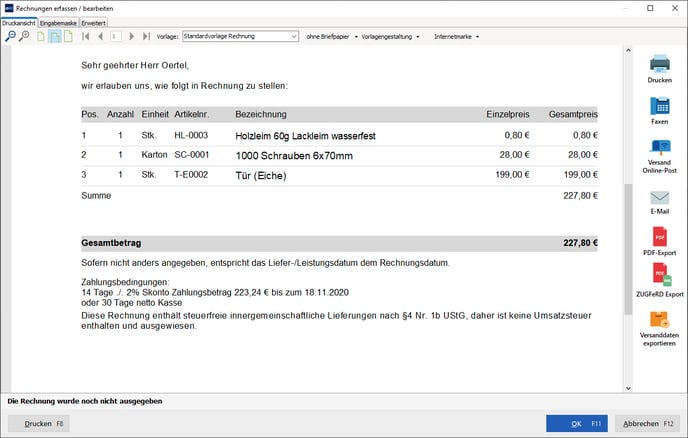
Am unteren Rand erkennen Sie den Hinweis auf die steuerfreien innergemeinschaftlichen Lieferungen mit der Kontonummer 8125. Klicken Sie nun links oben auf Erweitert, um stattdessen ein anderes Erlöskonto auszuwählen. Folgendes Fenster öffnet sich:
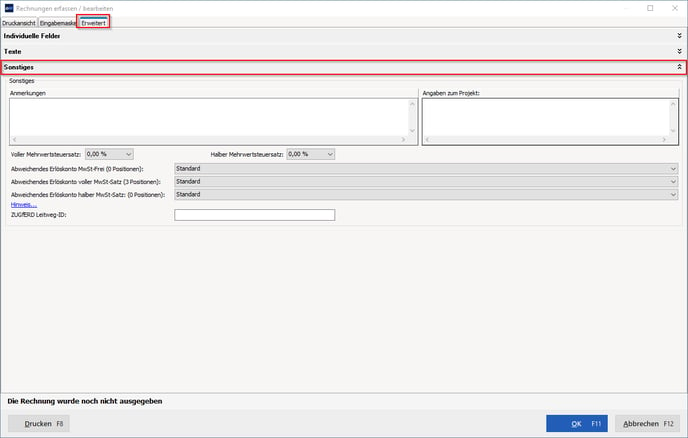
Klicken Sie hier unten auf Sonstiges, sofern dieser Bereich noch eingeklappt ist. Hier sehen Sie nun eine Auflistung der abweichenden Erlöskonten:

Wählen Sie für alle drei Varianten (MwSt-Frei, vollen und halben MwSt-Satz) das gewünschte Erlöskonto aus, beispielsweise das Konto 8159 Erlösen als Kleinunternehmer:

Hinweis: Das Konto, welches als Standardkonto in Ihren Einstellungen der Standard-FiBu-Konten ausgewählt ist, wird hier als Standard geführt und taucht nicht unter der kompletten Bezeichnung in der Auswahl auf.
Zurück in der Druckansicht sehen Sie bereits, dass ein anderes Erlöskonto ausgewählt wurde. Sichtbar ist dies selbstverständlich nur auf Rechnungen ohne Mehrwertsteuer, aber auch bei Rechnungen mit Mehrwertsteuer werden die abweichenden Erlöskonten mit dem Vorgang gespeichert.
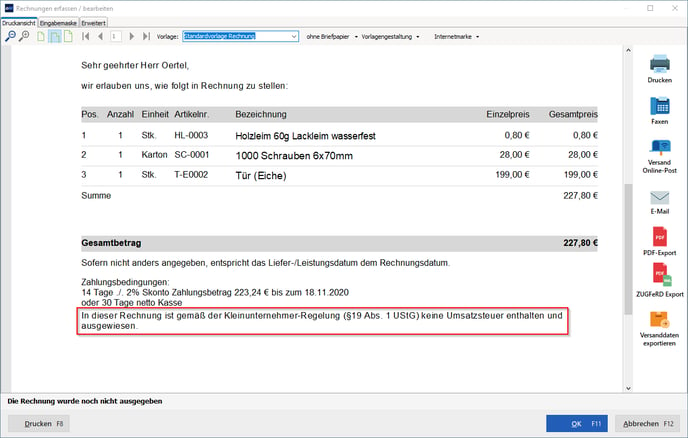
Abweichende Erlöskonten direkt im Artikel festlegen
Es besteht auch die Möglichkeit, direkt im Artikel festzulegen, welches Erlöskonto angesprochen werden soll. Öffnen Sie dazu den gewünschten Artikel und klicken auf den Reiter Sonstiges. Hier kann wie gehabt das gewünschte Konto ausgewählt werden. Legen Sie dies für alle drei Varianten (0%, den vollen und halben Mehrwertsteuersatz) fest:
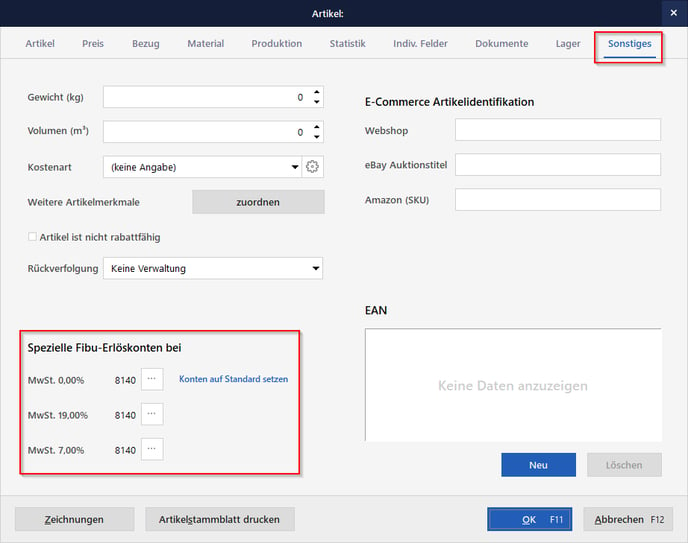
Abweichende Erlöskonten direkt im Kunden festlegen
Auch im Kunden selbst kann ein bestimmtes Erlöskonto festgelegt werden. Dies kommt beispielsweise dann zu tragen, wenn es sich um einen Nicht-EU Kunden handelt. Während in den Standard-FiBu-Konten das 0% Erlöskonto für EU-Rechnungen festgelegt wird, kann hier ein weiteres Konto für alle Nicht-EU-Kunden ausgewählt werden. Legen Sie dieses Konto für alle drei Varianten (0%, den vollen und halben Mehrwertsteuersatz) fest: